Sapevi che puoi inserire un segnaposto in qualsiasi posizione in Apple Maps e tornarci più tardi? Oh sì, contrassegnalo per usarlo come ritieni opportuno, dal salvataggio della posizione per un viaggio futuro alla ricerca della latitudine e della longitudine esatte della posizione.
Interessante, vero? Ma cos’è esattamente e come funziona? Bene, ecco la guida completa di cui avrai bisogno per imparare tutto su come appuntare le posizioni in Apple Maps.
Cosa significa la posizione contrassegnata in Apple Maps?
Quando apri l’app Apple Maps sul tuo iPhone o iPad, un segnaposto blu evidenzia il tuo posizione attuale. Ora puoi contrassegnare qualsiasi posizione circostante o lontana, lasciandoci sopra uno spillo.

Come spiegato in precedenza, questo spillo rosso può tornare utile per trovare indicazioni e distanza, condividere posizioni, aggiungi l’indirizzo a un contatto e altro ancora.
In particolare, i pin sono temporanei e puoi rilasciare solo un p contemporaneamente. Ma per fortuna, puoi salvarli nei preferiti o nelle guide per dopo.
Come appuntare una posizione su Apple Maps
- Nell’app Maps, tocca e tieni premuta la posizione in cui vuoi inserire il segnaposto.
- Quando viene visualizzato l’indicatore rosso, fai clic su Modifica posizione per visualizzare l’immagine satellitare.
- Trascina l’immagine per impostare con precisione la posizione del segnaposto e tocca Fine.
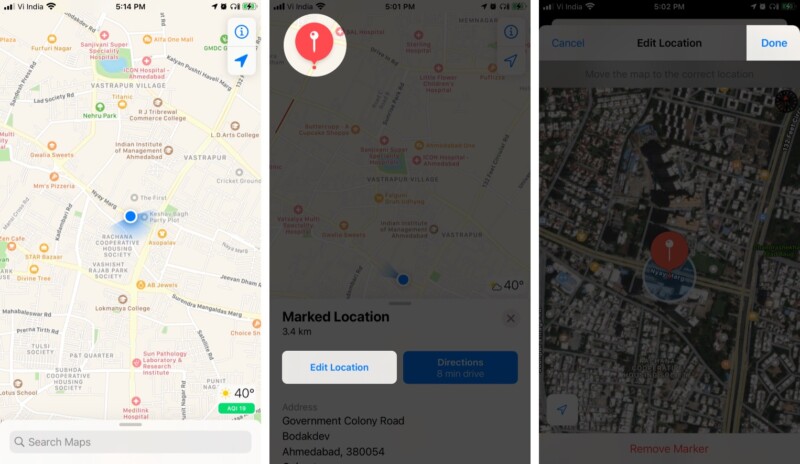
Se disponi dell’indirizzo esatto del luogo, digitalo nella barra di ricerca. Ora, premi a lungo lo schermo finché non viene visualizzato il segnaposto per contrassegnare la posizione desiderata.
Suggerimento per professionisti: Se non riesci a contrassegnare una posizione, ingrandisci leggermente la mappa e riprova.
Salva i pin come preferiti in Maps su iPhone
- Tocca il pin per richiamare il menu delle opzioni.
- Tiralo verso l’alto facendo scorrere il dito in una direzione verso l’alto.
- Qui, tocca Aggiungi ai preferiti.

Per rimuovere il segnaposto dai preferiti, tocca il segnaposto e seleziona Rimuovi dai preferiti. Qui troverai anche altre interessanti opzioni:
- Salva la posizione contrassegnata in Guide: tocca + Salva in…
- Connetti l’indirizzo da contattare: seleziona Crea nuovo contatto o Aggiungi a contatto esistente.
Come faccio a rilasciare più pin su Apple Maps?
Tecnicamente parlando, il L’app iOS Maps ti consente solo di appuntare una posizione alla volta, ma ho una soluzione intelligente per questo.
- Rilascia un segnaposto nella prima posizione e aggiungilo ai preferiti.
- Ora, contrassegna la posizione successiva e aggiungi anche quella ai preferiti.

Ripeti i passaggi per contrassegnare quante più posizioni su Apple Maps come vuoi.
Puoi condividere una posizione appuntata con chiunque tramite AirDrop, WhatsApp, Messaggi/iMessage e altri. Esistono due metodi per farlo:
- Tocca la puntina una volta e seleziona l’icona Condividi dalle opzioni.
- Premi a lungo il segnaposto finché non viene visualizzato un menu e seleziona Condividi posizione.
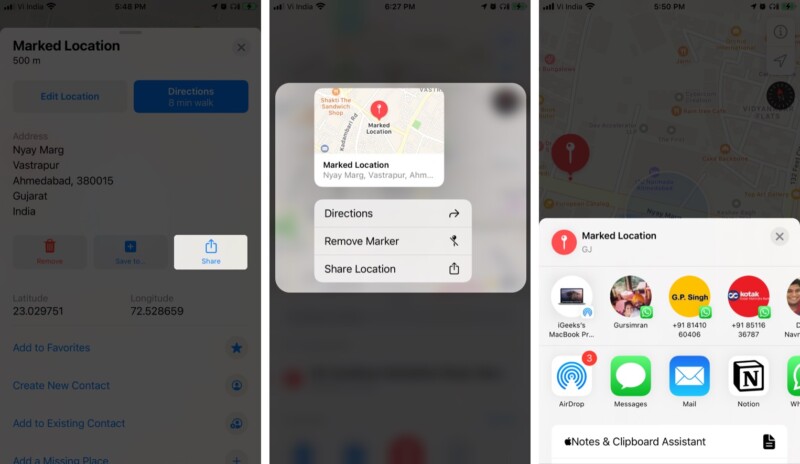
Come eliminare i pin in Apple Maps
Esistono diversi modi per rimuovere un pin contrassegnato; scegli quello più adatto a te:
- Tocca la puntina una volta e seleziona Rimuovi.
- Premi a lungo il segnaposto e seleziona Rimuovi marcatore.
Ora, se hai aggiunto più pin ai preferiti, ecco come rimuoverli da il menu dei preferiti.
Apri il menu con la barra di ricerca e tocca Vedi tutto posizionato davanti alla sezione Preferiti. Qui, scorri verso sinistra la posizione che desideri rimuovere e seleziona elimina.

Immagina di dover visitare dieci posti diversi in un giorno a causa di un po’di lavoro. Non sarebbe più facile e risparmiare tempo appuntarli tutti ai preferiti invece di digitare l’indirizzo dopo ogni destinazione?
Come ho detto prima, una volta che impari a inserire un segnaposto in Apple Maps, la tua vita e i viaggi diventeranno molto più facili.
Vuoi conoscere alcune funzionalità più straordinarie di Apple Maps? Dai un’occhiata a questi post:

